Im Laufe der Jahre hat Apple es einfacher gemacht, Artikel zu bezahlen, ohne Bargeld oder eine Plastikkarte mit sich führen zu müssen. Apple Pay ist eine seiner größten Errungenschaften und der Service ist in über 70 Ländern und Territorien auf der ganzen Welt verfügbar.
Verwandte Lektüre:
Wenn Sie eine neue Zahlung hinzufügen möchten Karte zu Ihrem Wallet auf Ihrem iPhone oder iPad hinzufügen, ist der Vorgang unkompliziert. Dieser Artikel zeigt dir, wie das geht, und die Tipps funktionieren unabhängig davon, ob du bereits eine Karte zu deinem Konto hinzugefügt hast oder nicht.
Benötigst du iOS 16 oder iPadOS 16, um Zahlungskarten hochzuladen?
Nein – Sie benötigen nicht die neueste Version von iOS oder iPadOS, um Ihre Zahlungskarten hochzuladen. Die Wallet-Funktion ist relativ etabliert und seit 2015 als solche bekannt. Davor existierte sie als Passbook – das Apple ursprünglich 2012 auf den Markt brachte.
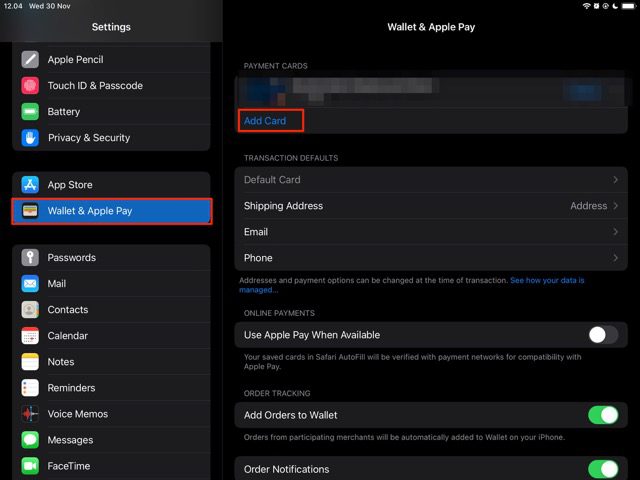
Wenn Sie mit Zahlungen zu tun haben, sollten Sie Ihre Software natürlich auf dem neuesten Stand halten. Dadurch können mögliche sicherheitsrelevante Probleme vermieden werden.
Kann ich meine iPhone-und iPad-Zahlungskarten im Ausland verwenden?
Sobald Sie Ihre Zahlungskarte zu einer hinzugefügt haben iPhone oder iPad, Sie können es in anderen Ländern verwenden. Die einzigen Vorbehalte sind, dass Ihre Bank Auslandstransaktionen blockieren könnte und einige Einrichtungen im Ausland keine ausländischen Kreditkarten akzeptieren.
Wenn Sie im Ausland eine traditionelle Bankkarte über Apple Pay verwenden, müssen Sie sich möglicherweise noch mit zusätzlichen befassen Gebühren. Sie können dies umgehen, indem Sie eine reine Handybank wie Revolut oder N26 verwenden.
Kann ich meine iPhone-und iPad-Zahlungskarten online verwenden?
Zusätzlich zum Bezahlen von Artikeln persönlich mit auf Ihr iPhone hochgeladenen Karten können Sie Artikel auch online bezahlen. Dasselbe gilt für Ihr iPad, für das es wohl bequemer ist, es online zu verwenden als beim Einkaufen in einem landgestützten Geschäft.
Wenn Sie für einen Artikel bezahlen, gibt Ihnen der Händler möglicherweise die Möglichkeit, dies zu tun ApplePay verwenden. Wählen Sie dies aus und verifizieren Sie die Zahlung entweder mit Touch ID oder Face ID, je nach Art Ihres Geräts.
So fügen Sie Ihrer Brieftasche auf Ihrem iPhone Zahlungskarten hinzu
Nun das Sie die Grundlagen der Verwendung von Karten kennen, die Sie Ihrem iPhone oder iPad hinzufügen, sehen wir uns an, wie Sie damit beginnen können, sie zu verwenden. Unten finden Sie die Schritte zum Hinzufügen von Zahlungskarten von Ihrem iPhone zu Ihrem Wallet.
Öffnen Sie Ihre Wallet-App und klicken Sie oben rechts auf das Symbol +. Das nächste Fenster trägt den Titel Zur Brieftasche hinzufügen. Klicken Sie hier im Abschnitt Verfügbare Karten auf die Registerkarte Debit-oder Kreditkarte. Auf der nächsten Seite sehen Sie ein Fenster mit dem Apple Pay-Logo. Unten müssen Sie Weiter auswählen. Scannen Sie Ihre Bankkarte. Alternativ können Sie auf Kartendetails manuell eingeben klicken, wenn Sie diesen Ansatz bevorzugen.
So fügen Sie Ihrer Brieftasche auf Ihrem iPad Zahlungskarten hinzu
Das Hinzufügen einer Zahlungskarte zu Ihrem iPad ist einfach, aber der Vorgang unterscheidet sich ein wenig von dem Vorgang auf Ihrem iPhone. Diese Anleitung hilft Ihnen dabei, das gewünschte Ergebnis zu erzielen.
1. Öffnen Sie die Einstellungen-App. Wählen Sie in der linken Symbolleiste Wallet & Apple Pay aus.
2. Klicken Sie im Abschnitt Zahlungskarten auf Karte hinzufügen.
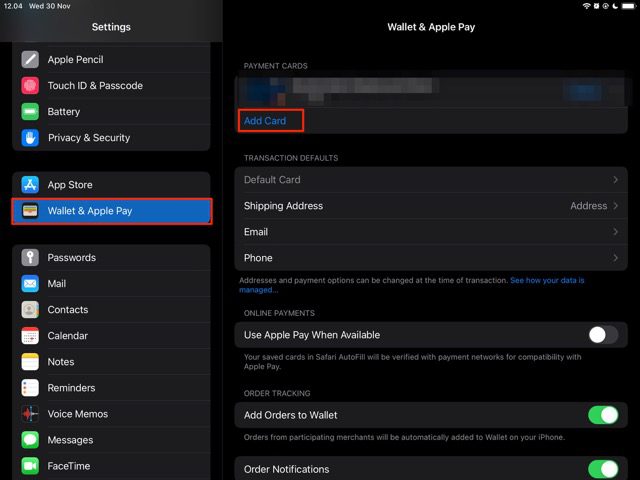
3. Es erscheint ein Fenster mit dem Titel Fügen Sie Ihre Karten aus Safari AutoFill hinzu. Wenn Sie dies tun möchten, wählen Sie Weiter; Klicken Sie andernfalls auf Nein, danke.
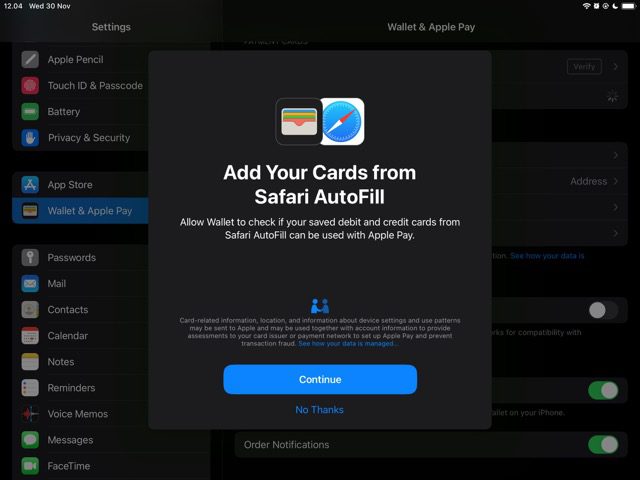
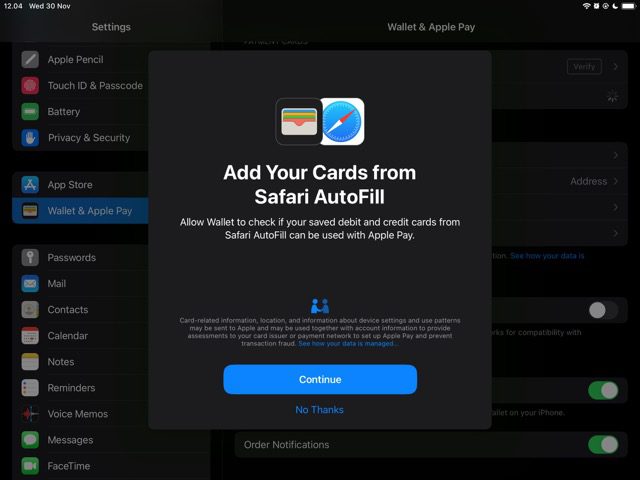
4. Wenn Sie auf Nein, danke klicken, wird ein Fenster Zur Brieftasche hinzufügen angezeigt. Sie können Vorherige Karten auswählen, wenn Sie eine Karte hinzufügen möchten, die bereits auf Ihrem Gerät vorhanden war. Wenn Sie dies nicht möchten, wählen Sie Debit-oder Kreditkarte.
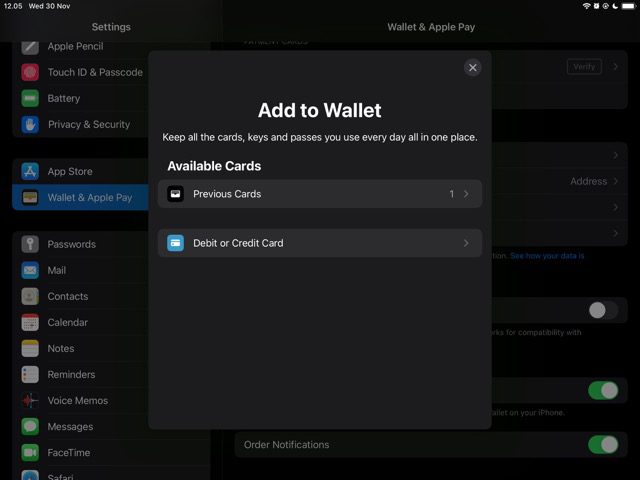
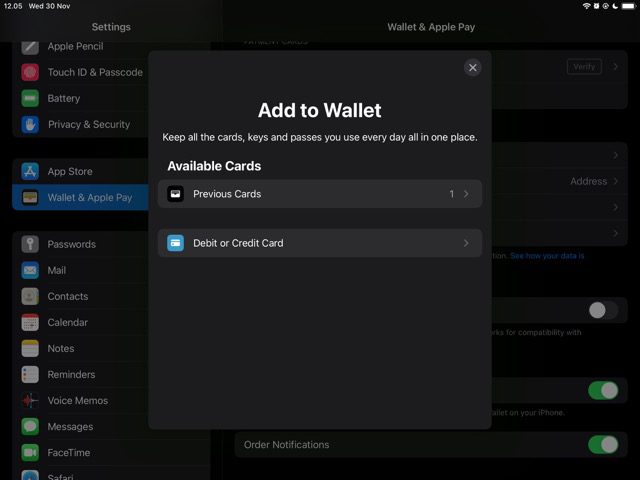
5. Wenn Sie Debit-oder Kreditkarte auswählen, wird im nächsten Fenster das Apple Pay-Logo angezeigt. Klicken Sie auf Weiter, wenn Sie alle Informationen gelesen haben.
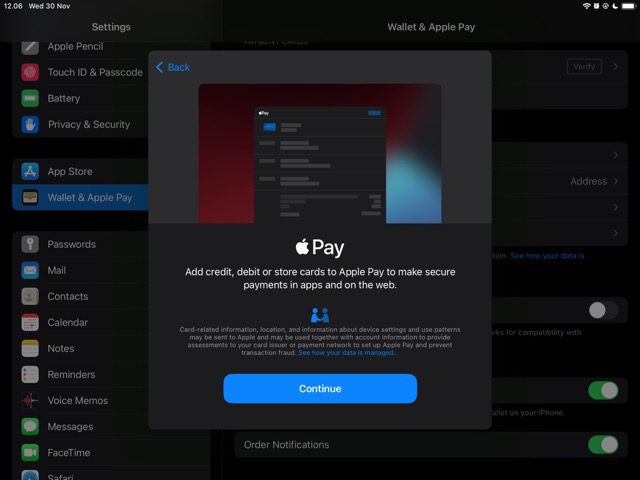
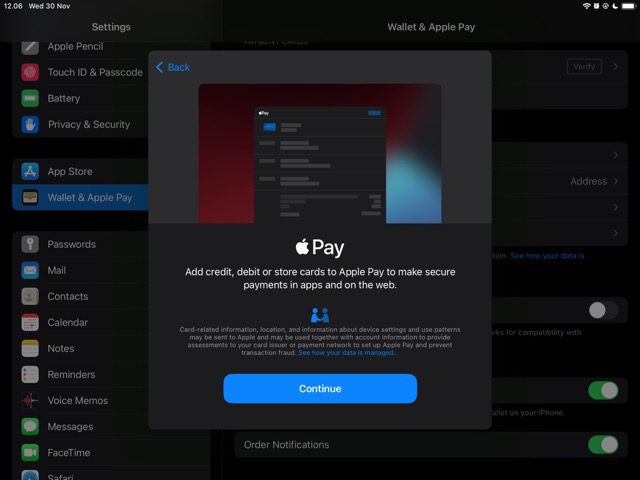
6. Im nächsten Fenster sehen Sie die Option Karte hinzufügen. Scannen Sie Ihre Karte oder wählen Sie Details manuell eingeben aus. Führen Sie die verbleibenden Schritte für das aus, was Sie auswählen möchten. Danach können Sie Ihre Karte sofort verwenden.
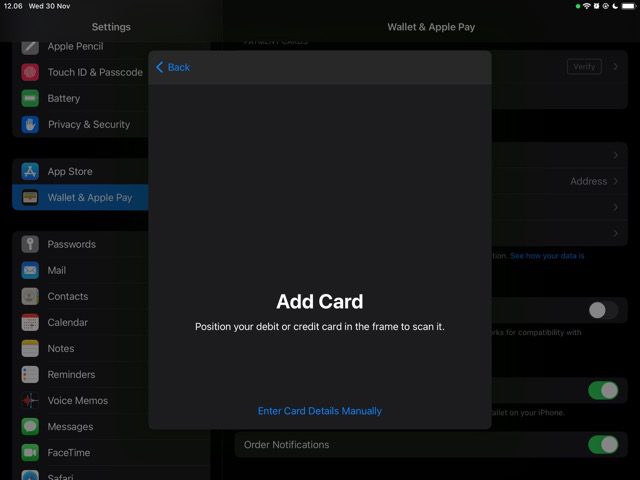
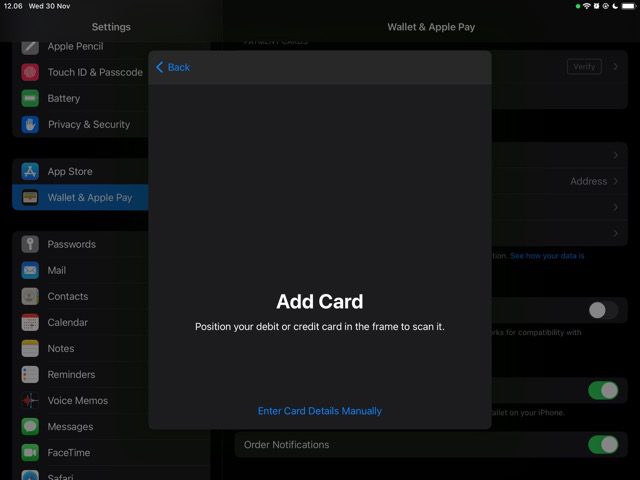
Zahlungskarten auf iPhone und iPad nutzen: Einfacher bezahlen
Egal ob Wenn Sie Karten zu Ihrem iPhone oder iPad hinzufügen, ist der Vorgang unkompliziert. Sie können Karten hinzufügen, die zuvor auf Ihrem Gerät vorhanden waren, und es ist auch einfach, solche hinzuzufügen, die Sie noch nie zuvor verwendet haben.
Sie können Karten auch ganz einfach hinzufügen, indem Sie sie entweder scannen oder die Details manuell hinzufügen. Sobald Sie alles eingerichtet haben, können Sie den Dienst ohne allzu viele Probleme nutzen.


Danny ist ein freiberuflicher Autor, der seit über einem Jahrzehnt Apple-Produkte verwendet. Er hat für einige der größten Technologiepublikationen im Internet geschrieben und war zuvor als interner Autor tätig, bevor er seinen eigenen Weg einschlug. Danny ist in Großbritannien aufgewachsen, schreibt aber jetzt von seiner skandinavischen Basis aus über Technik.